急!电脑系统设置界面打开就一直闪
提问者:哥赐你三尺白绫 | 提问时间:2021-11-02 | 浏览 次 | 回答数量:2
 只有 设置应用界面 打开就一直闪,其它 的界面 都 不 闪,恳请 大神 指教!
只有 设置应用界面 打开就一直闪,其它 的界面 都 不 闪,恳请 大神 指教!
已有2条答案
life半世倾城
回答数:139 | 被采纳数:18
夜星恋水
回答数:14 | 被采纳数:143
电脑闪屏的原因及解决方法:
一、显示刷新率设置不正确
如果是刷新率设置过低,会导致屏幕抖动,检查方法是用鼠标右键单击系统桌面的空白区域,从弹出的右键菜单中单击“属性”命令,进入到显示器的属性设置窗口。单击该窗口中的“设置”标签,在其后弹出的对应标签页面中单击“高级”按钮,打开显示器的高级属性设置界面,再单击其中的“监视器”标签,从中可以看到显示器的刷新频率设置为“60” ,这正是造成显示器屏幕不断抖动的原因。将新频率设置为“75”以上,再点击确定返回桌面就可以了。
其实显示器屏幕抖动最主要的原因就是显示器的刷新频率设置低于75Hz造成的,此时屏幕常会出现抖动、闪烁的现象,我们只需把刷新率调高到75Hz以上,那么屏幕抖动的现象就不会再出现了。
二、显卡驱动程序不正确
有时我们进入电脑的显示器刷新频率时,却发现没有刷新频率可供选择,这就是由于前显卡的驱动程序不正确或太旧造成的。购买时间较早的电脑容易出现这个问题,此时不要再使用购买电脑时所配光盘中的驱动,可到网上下载对应显示卡的最新版驱动程序,然后打开“系统”的属性窗口,单击“硬件”窗口中的“设备管理器”按钮,进入系统的设备列表界面。用鼠标右键单击该界面中的显示卡选项,从弹出的右键菜单中单击“属性”命令,然后在弹出的显卡属性设置窗口中,单击“驱动程序”标签,再在对应标签页面中单击“更新驱动程序”按钮,以后根据向导提示逐步将显卡驱动程序更新到最新版本,最后将计算机系统重新启动了一下,如果驱动安装合适,就会出现显示器刷新频率选择项了,再将刷新率设置成75Hz以上即可。
三、磁场干扰造成显示器抖动
显示器很容易受到强电场或强磁场的干扰,如果使用上面介绍的两种方法仍然不能解决抖动问题,那么就应该怀疑屏幕抖动是由显示器附近的磁场或电场引起的。为了将显示器周围的一切干扰排除干净,可将计算机搬到一张四周都空荡荡的桌子上,然后进行开机测试,如果屏幕抖动的现象消失,那么说明你电脑原来的地方有强电场或强磁场干扰,请将可疑的东西(如音箱的低音炮、磁化杯子等)从电脑附近拿手。然后把显示器关掉再重开几次,以达到消磁的目的(现在的显示器在打开时均具有自动消磁功能)。电源变压器离显示器和机箱太近。电源变压器工作时会造成较大的电磁干扰,从而造成屏幕抖动。把电源变压器放在远离机箱和显示器的地方,可以让问题迎刃而解。
四、显示卡接触不良
打开机箱,将显示卡从插槽中拔出来,然后用手将显示卡金手指处的灰尘抹干净,最好找来柔软的细毛刷,轻轻将显卡表面的灰尘全部清除干净,然后再用干净的
相关问题
- win8电脑系统桌面图白哦一直不停地闪 就和刷新一样2021-09-06
- 电脑下载的安装包打不开怎么办,一直卡这个界面2022-09-03
- 电脑无法开机 一直卡这个界面 无法进bios 和u盘装机2021-09-06
- 电脑出现花屏,然后电脑一直打不开,打开就直接出现花屏2022-04-07
- 问一下这个配置电脑怎么样急急急急2022-04-05
- 电脑开机启动显示配置界面面无法启动2022-09-02
- 电脑里面的视频被删掉了,我用了电脑管家恢复,恢复出来之后打不开,怎么解决!急 急 急2022-01-15
- 笔记本电脑win11系统桌面图标间距太大如何设置?2022-09-13
- 笔记本开启后绿屏,无法进入系统界面2021-12-23
- 大神们,有谁帮我看一下这种是啥情况,电脑打开不了,点开了屏幕也黑屏,我打开了这个设置,接下来怎么办?2022-02-16
解决方法
-
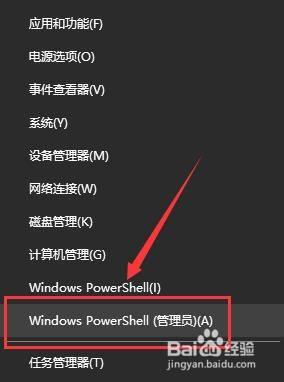
win10点设置就闪退怎么回事 win10设置一直闪退修复方法
我们在日常操作win10系统的过程中,也经常会通过设置界面来对电脑默认的功能进行调整,以便更好的适应习惯,不过最近有用户在win10电脑上打开设置界面时,却总是会遇到闪退的现象,对此win10点设置就闪退怎么回事呢?这里小编就给大家讲解的win10设置一直闪退修复方法。
-
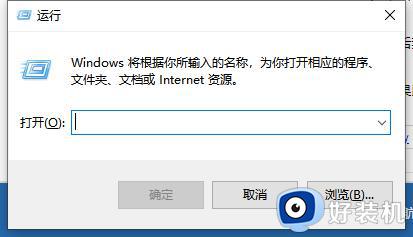
win10的控制面板一直闪烁怎么办 win10电脑控制面板一直闪修复方法
由于电脑在安装完win10硬盘版系统之后很多功能也都是默认设置的,用户想要进行调整时可以通过控制面板来设置,不过在打开win10电脑控制面板之后,总是会出现界面闪烁的情况,对此win10的控制面板一直闪烁怎么办呢?以下就是带来的win10电脑控制面板一直闪修复方法。
-
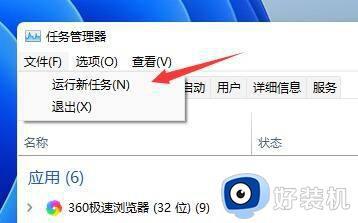
win11控制面板一直闪烁怎么办 win11控制面板打开闪烁修复方法
很多用户在使用win11原版电脑的时候,想要对系统的一些功能进行调整时就需要通过控制面板来设置,然而近日有用户在打开win11系统的控制面板之后,却遇到了界面闪烁的情况,对此win11控制面板一直闪烁怎么办呢?这里小编就来教大家win11控制面板打开闪烁修复方法。
-
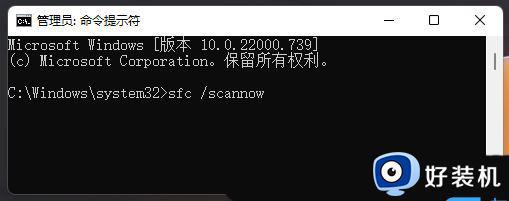
win11打开设置闪退怎么办 win11设置界面闪退解决方法
有些用户在使用win11中文版系统的过程中遇到了一个令人困扰的问题——设置界面闪退。当他们尝试打开设置界面时,却发现界面闪退并无法正常使用。不知道win11打开设置闪退怎么办,面对这一问题,在这篇文章中,我们将为大家介绍win11设置界面闪退解决方法,希望能够帮助到遇到此问题的用户。
-
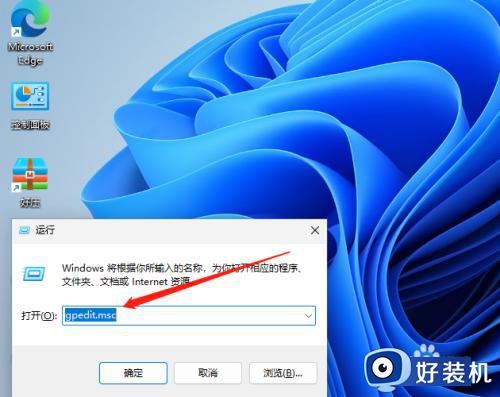
如何解决win11设置界面闪退问题 win11设置界面闪退的修复方法介绍
近期,很多用户反馈win11打开设置界面就一直闪退,导致无法正常使用,我们很多操作都需要通过设置界面的,那么如何解决win11设置界面闪退问题?今天教程介绍一下解决方法,有一样疑问的用户快来学习看看。